Sea of Thieves is een first-person multiplayer co-op / PvP-piratenspel ontwikkeld voor Xbox One en Windows 10. Het heeft een unieke kunststijl, geweldige gevechtsmechanica, veel verhaalelementen en meer.
Een belangrijk aspect van Sea of Thieves is echter dat het een multiplayer-game is. Dit betekent dat spelers met elkaar kunnen communiceren, voor handelen, feesten, PvP en meer.
Ze kunnen dit doen via sms-berichten of door de ingebouwde voicechat-ondersteuning van de game te gebruiken.
Het probleem is dat sommige spelers deze functie niet kunnen gebruiken, omdat het spel problemen heeft met het opnemen van hun microfoons.
Zoals de titel zegt. Microfoon werkt niet. Voice / chat / VOIP-nabijheidsstem het is een enorme fout in het spel. Ik ben niet de enige die klaagt, ik zie hier veel mensen en reddit met problemen. En laat me zeggen dat ik alle beschikbare oplossingen heb geprobeerd! Ik gebruik de microfoon in steam / ts / discord en in veel andere games zonder problemen. Hier werkt het gewoon niet.
Wat nog erger is, is dat ik het spraakpictogram boven aan andere spelers kan zien verschijnen en ik kan niet horen wat ze zeggen. Deze game is bedoeld om met een team te spelen en als het niet mogelijk is om voicechat / microfoon te gebruiken, is deze game niet leuk om te spelen.
Gelukkig zijn er een paar dingen die u kunt proberen om dit probleem onmiddellijk op te lossen. We gingen mee en gebruikten ze om deze stapsgewijze handleiding te maken, zodat je eindelijk in een mum van tijd kunt genieten van voicechatten met je medepiraten.
Hoe los ik het microfoonprobleem op in Sea of Thieves?
1. Pas de microfooninstellingen van uw besturingssysteem aan
- Uitschakelen Zee van dieven helemaal
- druk op Begin
- Klik op Instellingen (de tandradvormige knop)
- Zoek naar het Privacy menu
- Onder App-machtigingen, selecteer Microfoon
- Onder Geef apps toegang tot de microfoon, verplaats de schuifregelaar naar Aan
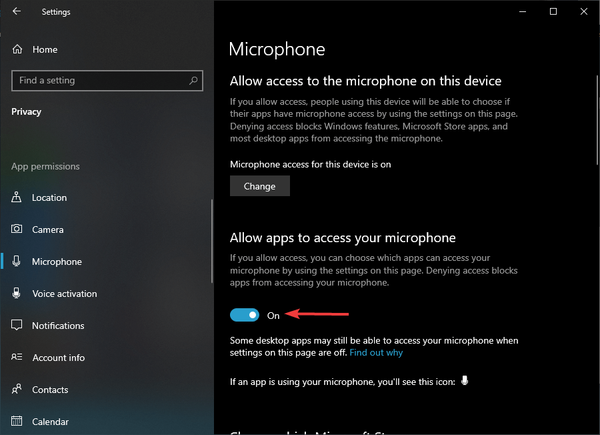
Ook op zoek naar een nieuwe headset om te gamen? Bekijk dan onze topkeuzes!
2. Corrigeer uw instellingen voor audiochat op Xbox One
Wat de consoleversie van de game betreft, zijn er tal van oplossingen die u kunt proberen om dit probleem op te lossen:
2.1 Sluit audioapparaten opnieuw aan
Deze oplossing is zo simpel als het klinkt. Koppel gewoon uw microfoon, headset of Kinect los en sluit deze vervolgens weer aan.
Voor Kinect is er een Kinect-microfoon voor chat in het menu Instellingen terwijl deze is aangesloten op de console. Dit moet worden ingesteld op Aan om de microfoon te activeren.
2.2 Pas de microfoonmachtigingen van uw Xbox One aan
- Ga naar Instellingen
- Selecteer Account
- Kiezen Privacy en online veiligheid
- Ga naar Xbox Live-privacy
- Selecteer Communicatie en multiplayer
- Kiezen Stem, tekst, uitnodigingen
- U moet dan kiezen App-privacy na Privacy en online veiligheid
- De Microfoon instelling kan nu worden aangepast
Door deze stappen te volgen, zou je nu zonder verdere problemen met andere spelers moeten kunnen chatten.
Vond u dit artikel nuttig? Laat het ons weten in het commentaargedeelte hieronder.
GERELATEERDE ARTIKELEN DIE U MOET BEKIJKEN:- OPLOSSING: Sea of Thieves zal niet updaten op Windows 10
- FIX: Sea of Thieves kan niet worden gedownload op Windows 10
- Hoe vaak Sea of Thieves-bugs op pc en Xbox kunnen worden opgelost
- repareren
- Sea of Thieves
- ramen 10
- Xbox One
 Friendoffriends
Friendoffriends



